أحيانًا، نرغب في نقل البيانات من جدول في Word إلى Excel دون البدء من الصفر. بدلاً من نسخ ولصق البيانات بنفسك، هناك طرق أسهل للقيام بذلك مع الحفاظ على التنسيق. في هذا المقال، سنستكشف أربع طرق لتحويل Word إلى Excel بسلاسة. ستساعدك هذه الطرق في نقل البيانات بسرعة والحفاظ على تخطيط المستند الأصلي.
الجزء 1. تحويل MS Word إلى Excel على نظامي Windows وMac
UPDF هو أداة مفيدة لتحويل Word إلى Excel يمكنها تحويل الملفات إلى 14 تنسيقًا مختلفًا. تسمح لك هذه الحلول بتغيير Word بسهولة إلى ملف Excel. ميزة مذهلة في UPDF هي OCR. بمساعدة هذه الميزة، يمكن للمستخدمين تحويل أي مستند، سواء كانت ملاحظات مكتوبة يدويًا، أو مستندات ممسوحة ضوئيًا، أو ملفات PDF الصورية إلى ملف PDF قابل للتحرير. ستلعب هذه الميزة القوية لـ UPDF دورًا كبيرًا في عملك إذا كنت ترغب في الانتقال إلى نظام خالٍ من الورق. قم بتنزيله الآن لبدء التحويل.
Windows • macOS • iOS • Android آمن بنسبة 100%
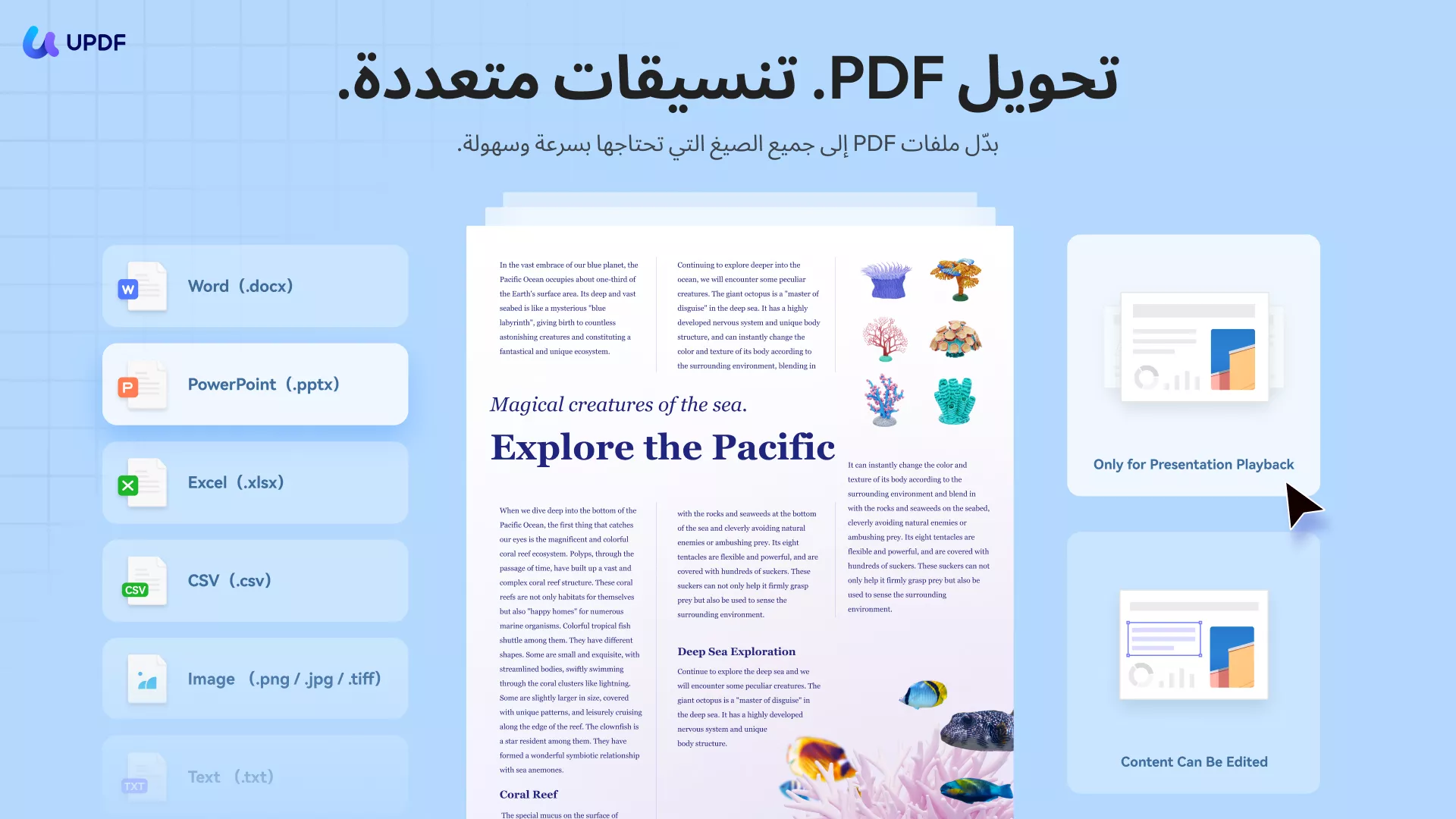
الميزات الرئيسية لـ UPDF التي يجب على المستخدمين معرفتها
- تحرير ملفات PDF بسهولة والحفاظ عليها متزامنة مع UPDF Cloud.
- تحويل ملفات PDF بدفعة إلى أي تنسيق بسرعة.
- تنظيم ملفات PDF بكفاءة لزيادة الإنتاجية.
- حماية الملفات بحماية كلمة المرور.
- مشاركة ملفات PDF باستخدام روابط قابلة للمشاركة.
- إضافة تعليقات نصية، وختم الأختام، وملصقات إلى ملفات PDF.
-أنشئ خرائط ذهنية أو استخرج المحتويات الرئيسية من ملفات PDF باستخدام الذكاء الاصطناعي UPDF.
-تحدث مع مساعد الذكاء الاصطناعي لوصف الصورة وشرحها وترجمتها.
تعليمات لتحويل ملفات Word إلى Excel باستخدام UPDF
في هذا القسم، سنتعلم بسرعة كيفية تحويل Word إلى Excel دون فقدان التنسيق باستخدام UPDF. قم باتباع الخطوات المذكورة أدناه لاستكمال عملية التحويل:
الخطوة 1: فتح UPDF وسحب وإسقاط الملف
قبل تحويل ملفات Word إلى Excel، تحتاج إلى تنزيل UPDF أولاً. يمكنك النقر فوق زر التنزيل لتنزيله مباشرة. قم بتشغيل أداة UPDF على نظام ويندوز أو ماك وتوجه إلى مستكشف الملفات.
Windows • macOS • iOS • Android آمن بنسبة 100%
يمكنك إسقاط مستند Word الذي تريد تحويله مباشرةً إلى برنامج UPDF، وسيتم تحويله تلقائيًا إلى مستند PDF. انقر على أداة ”Tools(أدوات)“ في الزاوية العلوية اليسرى وحدد Excel في ”PDF Converter(محول PDF)“.
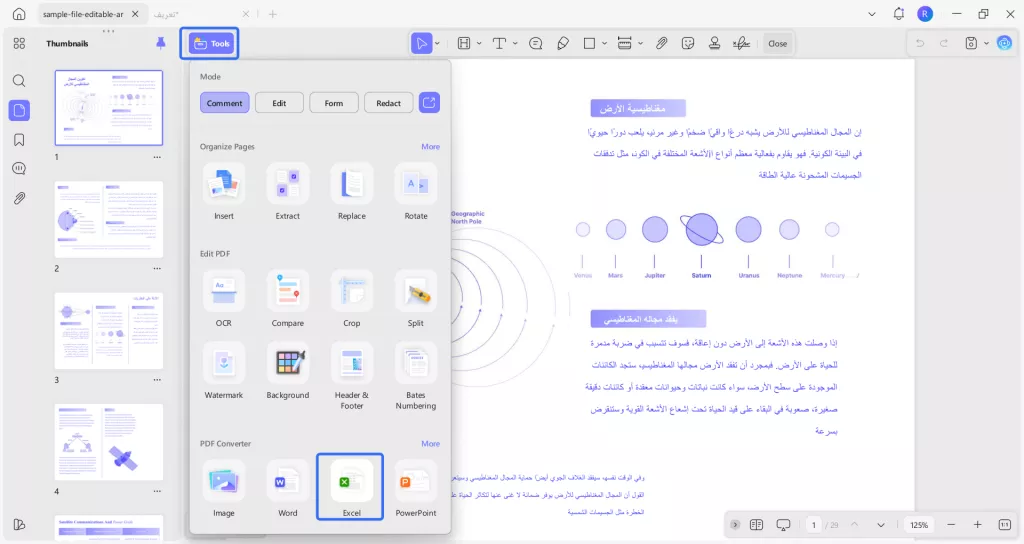
تحكم في تحويل Word إلى Excel كما لم يحدث من قبل. قم بالتنزيل واصبح محترفاً مع UPDF - إنه برنامج سيغير قواعد اللعبة!
Windows • macOS • iOS • Android آمن بنسبة 100%
الجزء 2. تحويل Word إلى Excel عبر الإنترنت
Aspose هو أداة مفيدة تساعدك في تغيير أنواع مختلفة من الملفات. يمكنها تحويل المستندات والملفات إلى صور وHTML. باستخدام هذه الأداة، يمكنك بسرعة تحويل العديد من الملفات في وقت واحد، مثل تحويل المستندات إلى ملفات صور مثل JPG، PNG، أو TIFF، ومن Word إلى Excel. كما أن لديها ميزة "محول الصور إلى نص" الذي يستخدم OCR لاستخراج النص من الصورة.
يمكنك حتى رفع ما يصل إلى 10 ملفات وتحويلها في وقت واحد. يمكنك أيضًا إرسال رابط تنزيل إلى بريدك الإلكتروني للوصول إلى الملفات المحولة لاحقًا. الجزء المبتكر هو أنه لا يلزم تنزيل هذه الأداة لاستخدامها. تعرف على الخطوات المعطاة لتحويل MS Word إلى Excel:
الخطوة 1: فتح متصفح الويب الخاص بك واستخدمه للوصول إلى "DOCX to XLSX Online" أداة Aspose. هنا، قم بتقديم ملف Word من جهازك عن طريق النقر على زر "اختيار ملفات DOCX" أو سحبه وإسقاطه في الأداة. يمكنك أيضًا اختيار الحصول على الملف مباشرة من "Drive" أو "Dropbox".
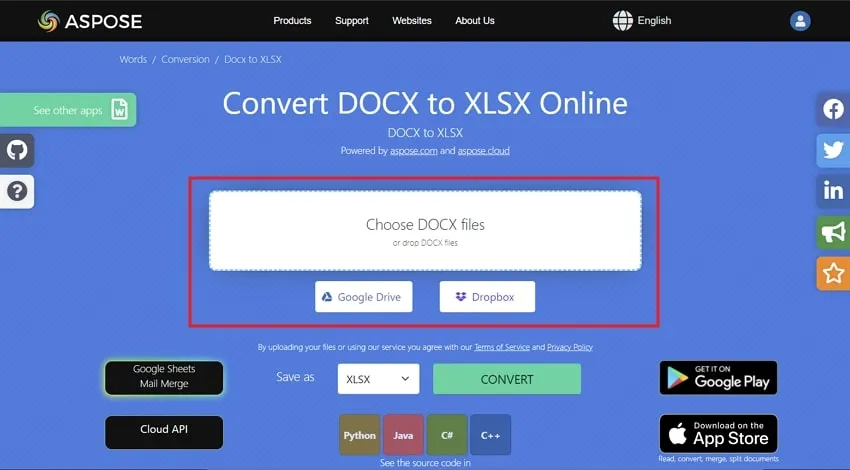
الخطوة 2: بعد استيراد ملف Word، يمكنك حمايته بكلمة مرور عن طريق التحقق من الخانة. الآن، انقر على زر "تحويل" لإرسال الأمر إلى واجهات برمجة التطبيقات (API) Aspose لبدء عملية التحويل. في النهاية، اضغط على زر "تنزيل" وسيتم تنزيل الملف.
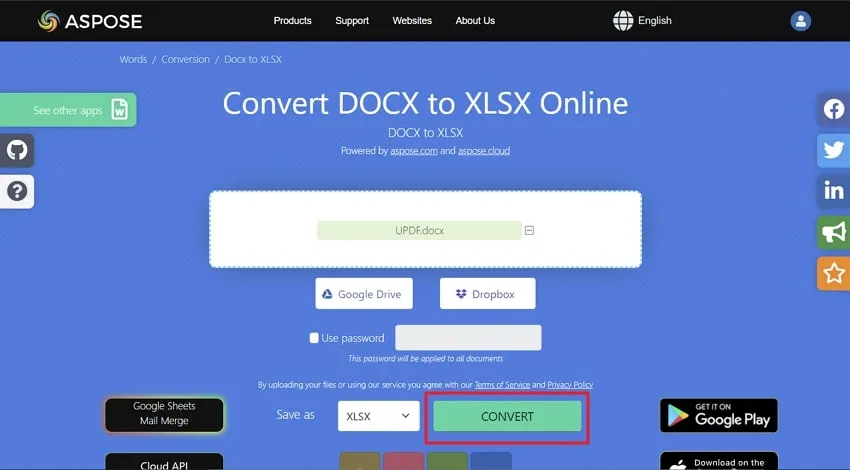
الجزء 3. كيف يمكنني تحويل Word إلى Excel على iPhone؟
لتحويل Word إلى Excel على iPhone، يمكنك استخدام أداة عبر الإنترنت مثل PDF2Everything. توفر هذه الأداة تجربة عملية لأداة تحويل Word إلى Excel مجانية. توفر ميزات متنوعة تجعل العملية أسهل. يمكنك إضافة نص وحتى تقوم بتشطيب أو تشكيل مستندك دون المساس بالجودة. يمكن للمستخدمين التعاون مع أعضاء الفريق على المستندات باستخدام الأجهزة المحمولة.
يقوم PDF2Everything تلقائيًا بحفظ كل تغيير تقوم به في مستند في السحابة. وهذا يضمن أيضًا مشاركة وتخزين آمنين للمستندات. علاوة على ذلك، يدعم PDF2Everything مجموعة متنوعة من تنسيقات الملفات. يمكنك تحميل مستندات تصل إلى 20 ميغابايت في تنسيقات مختلفة. على iPhone الخاص بك، افتح Safari واتبع هذه الخطوات:
الخطوة 1: بمجرد فتح متصفح Safari، افتح أداة تحويل PDF2Everything. هنا، تحتاج إلى النقر على
"انقر لتحديد الملف" وتحميل ملف Word الذي تحتاج لتحويله. سيستغرق الأمر بضع ثوانٍ للتحميل.

الخطوة 2: عند اكتمال التحميل، في "إعدادات مخصصة كالتالي"، اختر تنسيق "xlsx". ثم، انقر على زر "بدء التحويل"، وسيكون الملف جاهزًا للتنزيل. بعد ذلك، اختر زر "تنزيل الآن" لحفظه على iPhone الخاص بك.

الجزء 4. التحويل من Word إلى Excel على نظام Android
يمكن تحويل الملفات من Word إلى Excel على جهاز Android باستخدام أداة عبر الإنترنت مريحة تسمى Online2PDF. تقدم هذه الأداة مجموعة من الوظائف للمساعدة في إدارة ملفاتك بدون أي جهد. بالإضافة إلى تحويلها، يمكنك تحريرها ودمجها مع ملفات PDF أخرى وتصديرها إلى تنسيقات مختلفة. علاوة على ذلك، فإن الأداة تزيل تلقائيًا الحماية من ملفات PDF.
بالإضافة إلى ذلك، يمكنك تحديد خيارات أخرى مثل الررأس/التذييل والتخطيط. كما يجب أن تضع في اعتبارك أن هناك قيودًا معينة يجب أن تنظر فيها. أقصى حجم ملف مسموح به للتحويل هو 100 ميغابايت، ويجب ألا يتجاوز الحجم الإجمالي المجتمع 150 ميغابايت. بالإضافة إلى ذلك، لديك خيار تحديد ما يصل إلى 20 ملفًا في وقت واحد للعمل معها. اقرأ الخطوات الموجهة أدناه:
الخطوة 1: باستخدام المتصفح المفضل لديك، اعتمادًا على نموذج جهازك الذكي، ادخل إلى أداة Online2PDF. ثم، انتقل إلى الأسفل لتحديد زر "حدد ملفات" واستيراد ملف Word المطلوب.

الخطوة 2: الآن، من قائمة السحب لأسفل، اختر "Excel 2007-2021 (*.xlsx)" كخيار "تحويل إلى". يمكنك أيضًا اختيار خيار OCR اعتمادًا على الاحتياج. الآن، اضغط على زر "تحويل" وقم بتنزيل الملف على جهاز Android الخاص بك.

الكلمة النهائية
في النهاية، قدمنا أربع طرق بسيطة لتحويل Word إلى Excel دون فقدان التنسيق. باتباع التعليمات خطوة بخطوة لكل أداة، يمكن للمستخدمين القيام بعملية التحويل بسهولة.
من بين الخيارات المناقشة، يبرز UPDF كأداة موصى بها بسبب قدرتها على تحويل Word إلى Excel بكفاءة وميزاتها الإضافية. باستخدام هذه الأداة، يمكن أن يكون تحويل ملفات Word إلى Excel سهلاً، مع ضمان الحفاظ على التنسيق الهام طوال العملية. لا تفوت هذه الأداة بعد الآن، قم بتنزيلها وجربها الآن! يمكنك أيضًا التحقق من المزيد من التفاصيل حول UPDF بشكل موضوعي على هذا الموقع.
Windows • macOS • iOS • Android آمن بنسبة 100%
 UPDF
UPDF
 UPDF لـWindows
UPDF لـWindows UPDF لـMac
UPDF لـMac UPDF لـiPhone/iPad
UPDF لـiPhone/iPad UPDF لـAndroid
UPDF لـAndroid  UPDF AI عبر الإنترنت
UPDF AI عبر الإنترنت UPDF Sign
UPDF Sign عرض PDF
عرض PDF التعليق لملف PDF
التعليق لملف PDF تحرير PDF
تحرير PDF تحويل PDF
تحويل PDF إنشاء PDF
إنشاء PDF ضغط PDF
ضغط PDF تنظيم PDF
تنظيم PDF دمج PDF
دمج PDF تقسيم PDF
تقسيم PDF اقتصاص PDF
اقتصاص PDF حذف صفحات PDF
حذف صفحات PDF تدوير PDF
تدوير PDF توقيع PDF
توقيع PDF نموذج PDF
نموذج PDF مقارنة PDF
مقارنة PDF حماية PDF
حماية PDF طباعة PDF
طباعة PDF معالجة الدفعات
معالجة الدفعات OCR
OCR UPDF Cloud
UPDF Cloud حول UPDF AI
حول UPDF AI حلول UPDF AI
حلول UPDF AI الأسئلة الشائعة حول UPDF AI
الأسئلة الشائعة حول UPDF AI تلخيص PDF
تلخيص PDF ترجمة PDF
ترجمة PDF شرح PDF
شرح PDF الدردشة مع PDF
الدردشة مع PDF الدردشة مع الصورة
الدردشة مع الصورة تحويل PDF إلى خريطة ذهنية
تحويل PDF إلى خريطة ذهنية الدردشة مع AI
الدردشة مع AI دليل المستخدم
دليل المستخدم المواصفات التقنية
المواصفات التقنية التحديثات
التحديثات الأسئلة الشائعة
الأسئلة الشائعة حيل UPDF
حيل UPDF مدونة
مدونة الأخبار
الأخبار مراجعات UPDF
مراجعات UPDF مركز التحميل
مركز التحميل اتصل بنا
اتصل بنا










